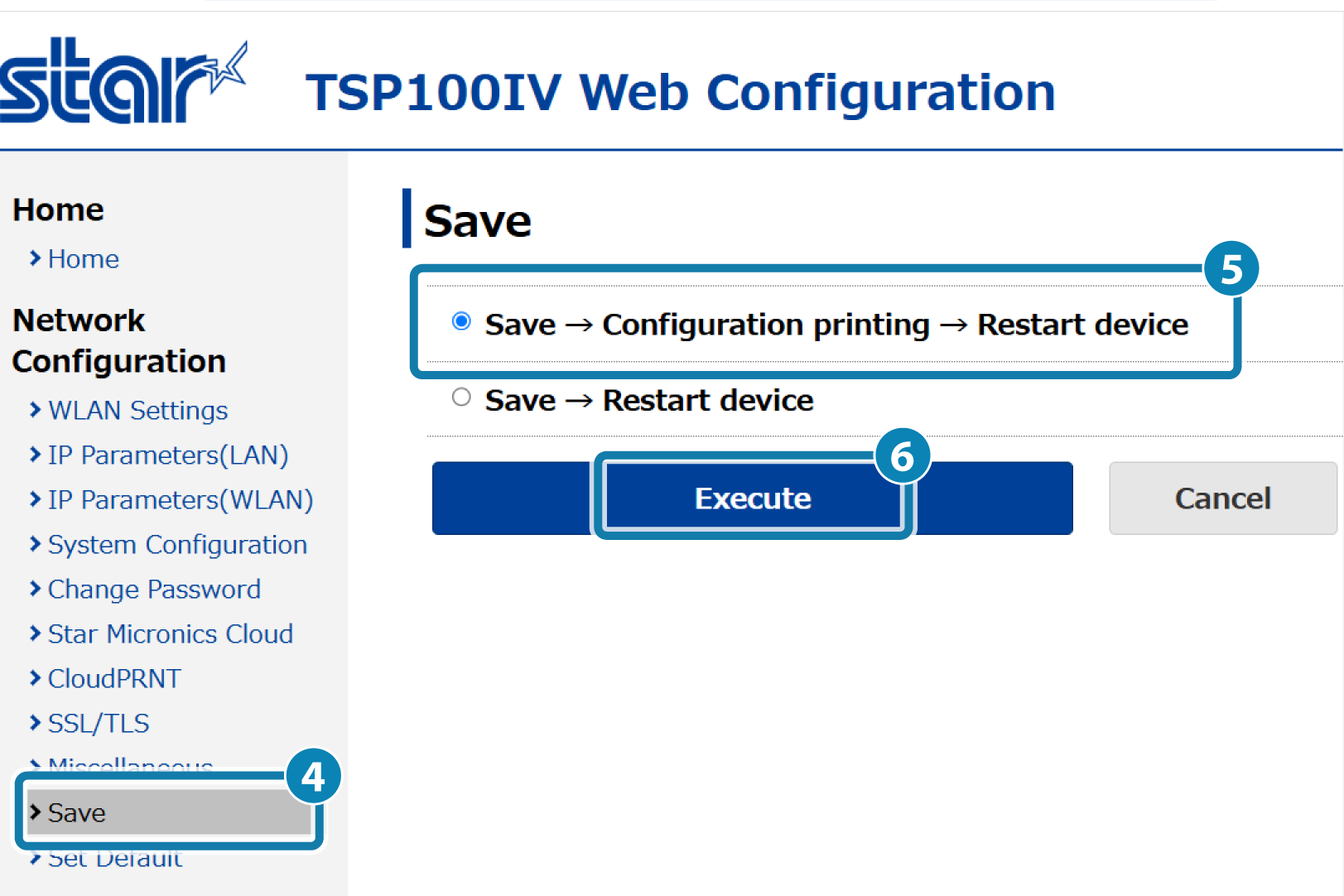高度な設定(LAN)
プリンターのファームウェアバージョン1.1以降から、Telnet・ローカルネットワークの有効/無効設定をサポートしています。
スマートフォン/タブレットとの接続設定は、専用のアプリを利用するのが便利です。
詳しくはアプリをつかうをご参照ください。
DNSを設定する
1. プリンターの設定画面を開く
- 設定に利用するホストデバイスと同一ネットワークにプリンターを接続します。 LANケーブルを接続する
- プリンターのIPアドレスを確認します。 プリンターのIPアドレス確認
- Google Chrome、Safari 等のWebブラウザーからプリンターの設定画面(Web Configuration)を開きます。 プリンターの設定画面を開く
2. プリンターのDNS設定を変更する
- メニュー、または左上に表示されるメニューボタン
 より[System Configuration]
より[System Configuration] を開き、
指定するDNSサーバーのIPアドレスを入力して
を開き、
指定するDNSサーバーのIPアドレスを入力して 、[Submit]
、[Submit] をタップします。
をタップします。
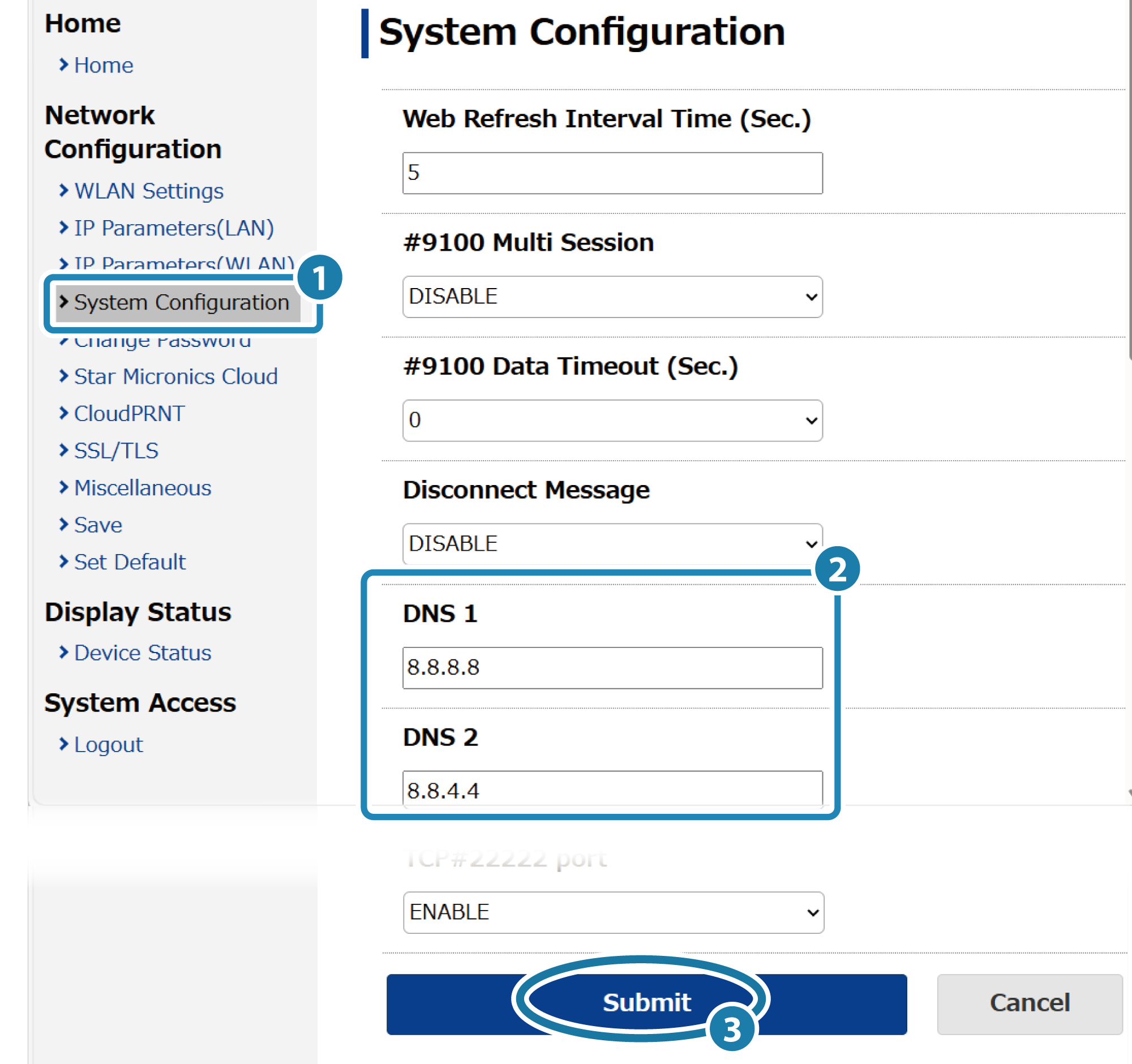
メモ
プリンターの初期設定は以下の通りです。
| DNS1(プライマリDNSサーバー) | 8.8.8.8 |
|---|---|
| DNS2(セカンダリDNSサーバー) | 8.8.4.4 |
3. 設定をプリンターに保存する
- 最下部に表示される[Save]
 をタップします。
をタップします。
設定した内容がプリンターに保存され、印刷されて設定は完了です。
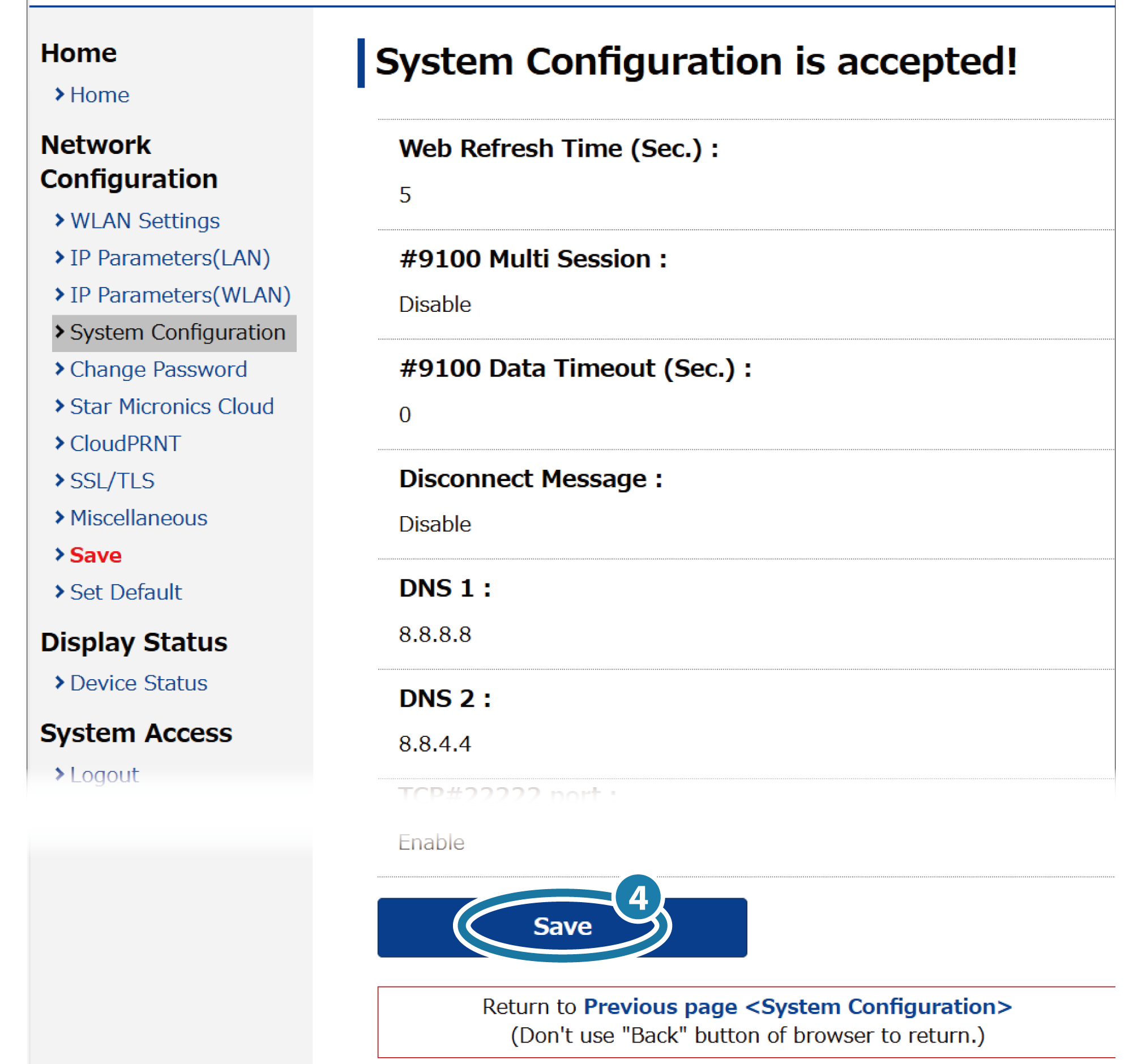
- メニュー、または左上に表示されるメニューボタン
 より[Save]
より[Save] を選択した場合は、
SaveConfiguration printingRestart device
を選択した場合は、
SaveConfiguration printingRestart device
 を選択して[Excute]
を選択して[Excute] をタップします。
をタップします。
上記手順と同様に設定した内容がプリンターに保存され、印刷されて設定は完了です。
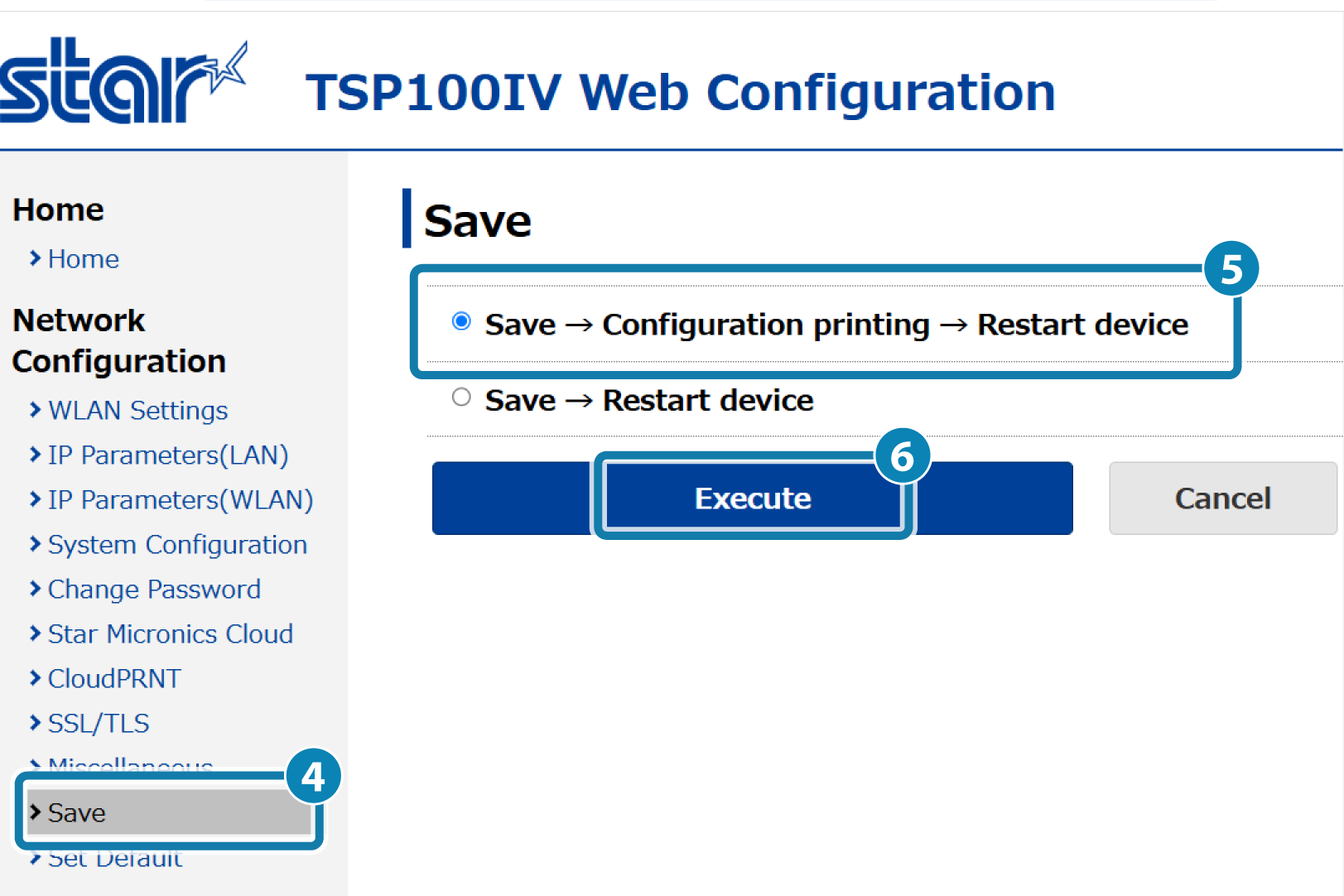
Telnetを有効にする
1. プリンターの設定画面を開く
- 設定に利用するホストデバイスと同一ネットワークにプリンターを接続します。 LANケーブルを接続する
- プリンターのIPアドレスを確認します。 プリンターのIPアドレス確認
- Google Chrome、Safari 等のWebブラウザーからプリンターの設定画面(Web Configuration)を開きます。 プリンターの設定画面を開く
2. プリンターのTelnet設定を有効にする
- メニュー、または左上に表示されるメニューボタン
 より[System Configuration]
より[System Configuration] を開き、
Telnetの設定を’ENABLE’に変更して
を開き、
Telnetの設定を’ENABLE’に変更して 、[Submit]
、[Submit] をタップします。
をタップします。
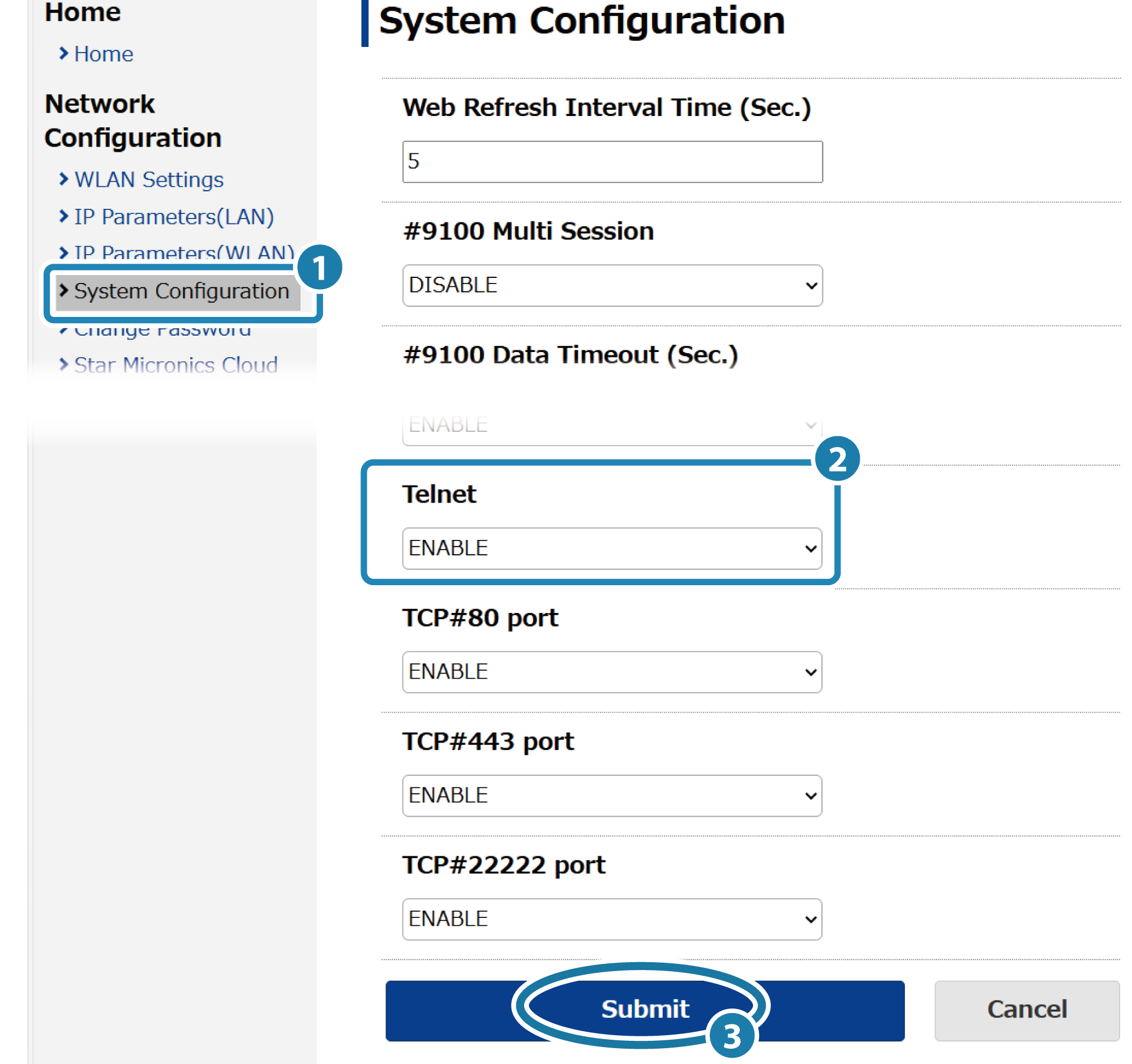
メモ
プリンターの初期設定は、プリンターのファームウェアバージョン(F/W Ver.)によって異なります。
| F/W Ver. 1.0 | Telnet:有効(有効固定) |
|---|---|
| F/W Ver. 1.1 以上 | Telnet:無効 |
3. 設定をプリンターに保存する
- 最下部に表示される[Save]
 をタップします。
をタップします。
設定した内容がプリンターに保存され、印刷されて設定は完了です。
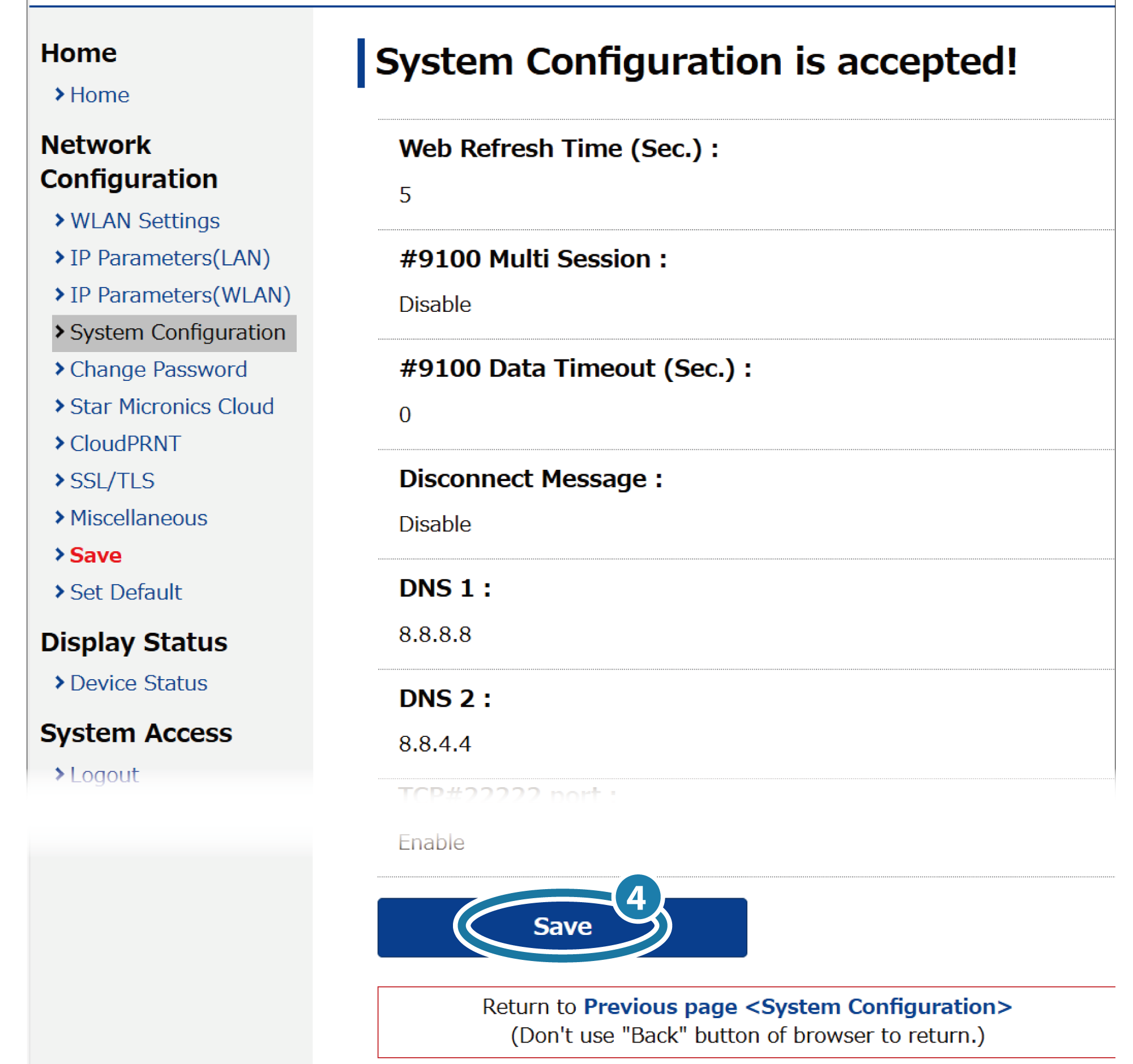
- メニュー、または左上に表示されるメニューボタン
 より[Save]
より[Save] を選択した場合は、
SaveConfiguration printingRestart device
を選択した場合は、
SaveConfiguration printingRestart device
 を選択して[Excute]
を選択して[Excute] をタップします。
をタップします。
上記の手順同様に設定した内容がプリンターに保存され、印刷されて設定は完了です。
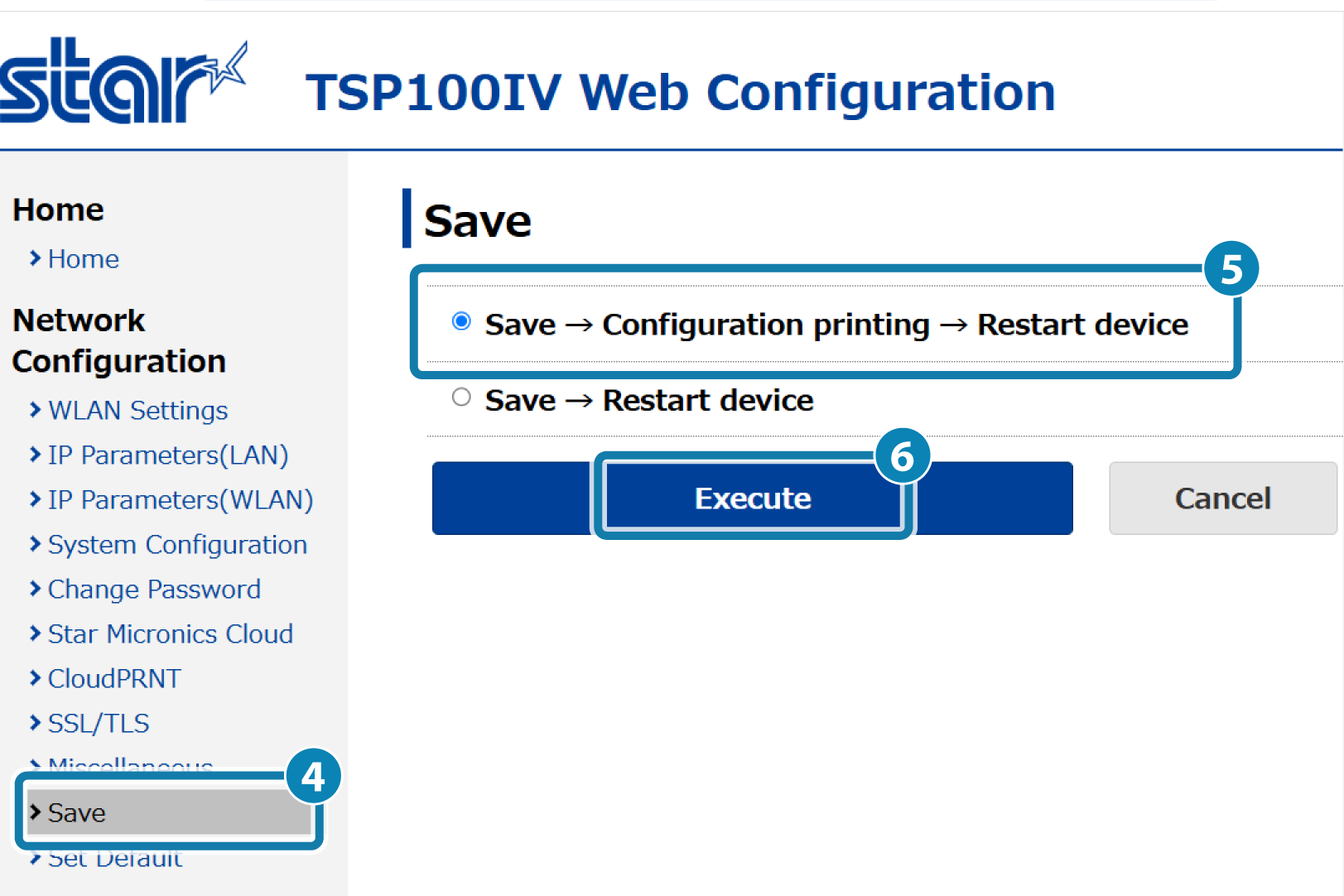
ローカルネットワークを無効にする
1. プリンターの設定画面を開く
- 設定に利用するホストデバイスと同一ネットワークにプリンターを接続します。 LANケーブルを接続する
- プリンターのIPアドレスを確認します。 プリンターのIPアドレス確認
- Google Chrome、Safari 等のWebブラウザーからプリンターの設定画面(Web Configuration)を開きます。 プリンターの設定画面を開く
2. プリンターのローカルネットワーク設定を無効にする
- メニュー、または左上に表示されるメニューボタン
 より[System Configuration]
より[System Configuration] を開き、
TCP#9100/9101, UDP#22222, LPR portの設定を’DISABLE’に変更して
を開き、
TCP#9100/9101, UDP#22222, LPR portの設定を’DISABLE’に変更して 、[Submit]
、[Submit] をタップします。
をタップします。
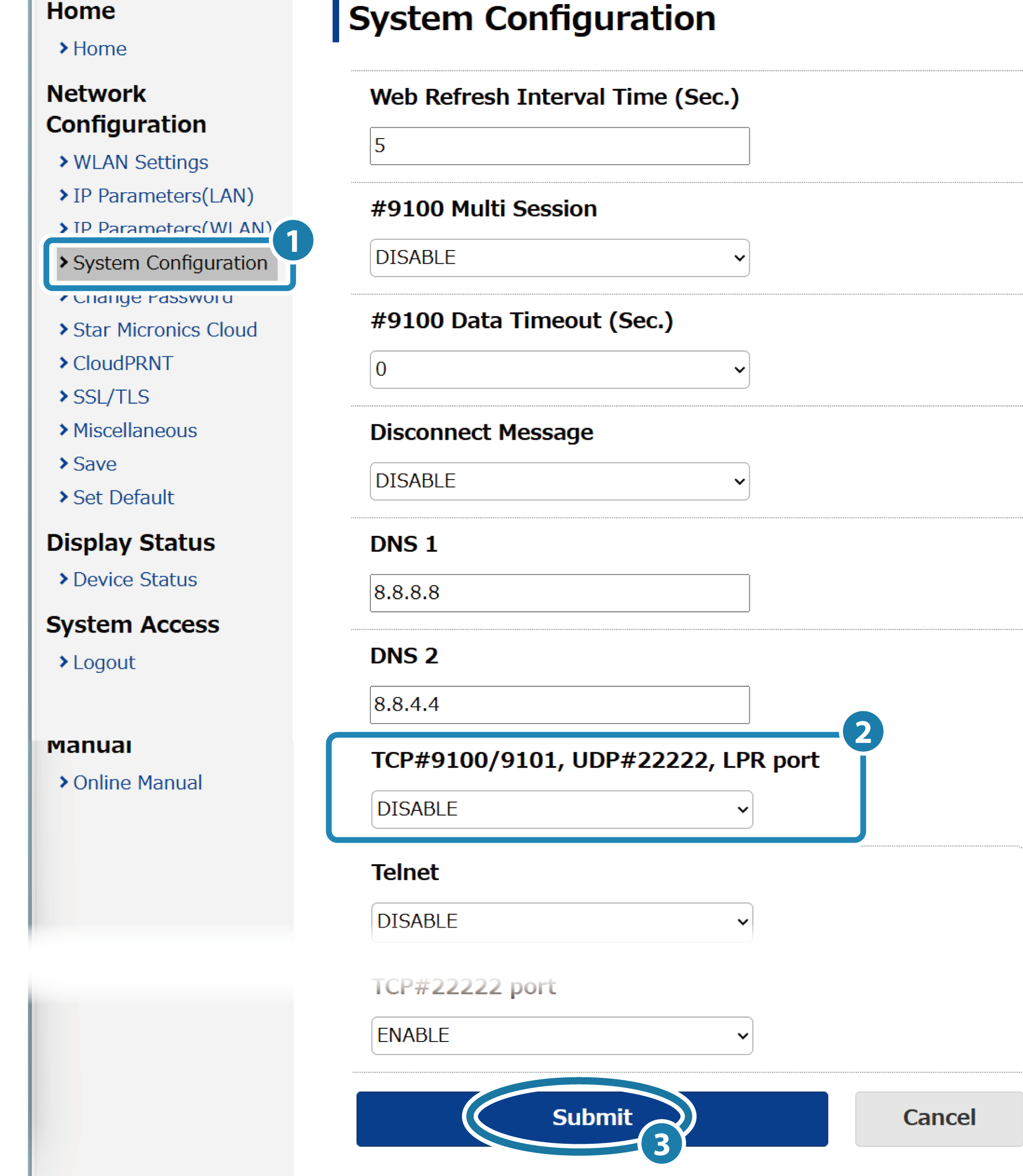
3. 設定をプリンターに保存する
- 最下部に表示される[Save]
 をタップします。
をタップします。
設定した内容がプリンターに保存され、印刷されて設定は完了です。
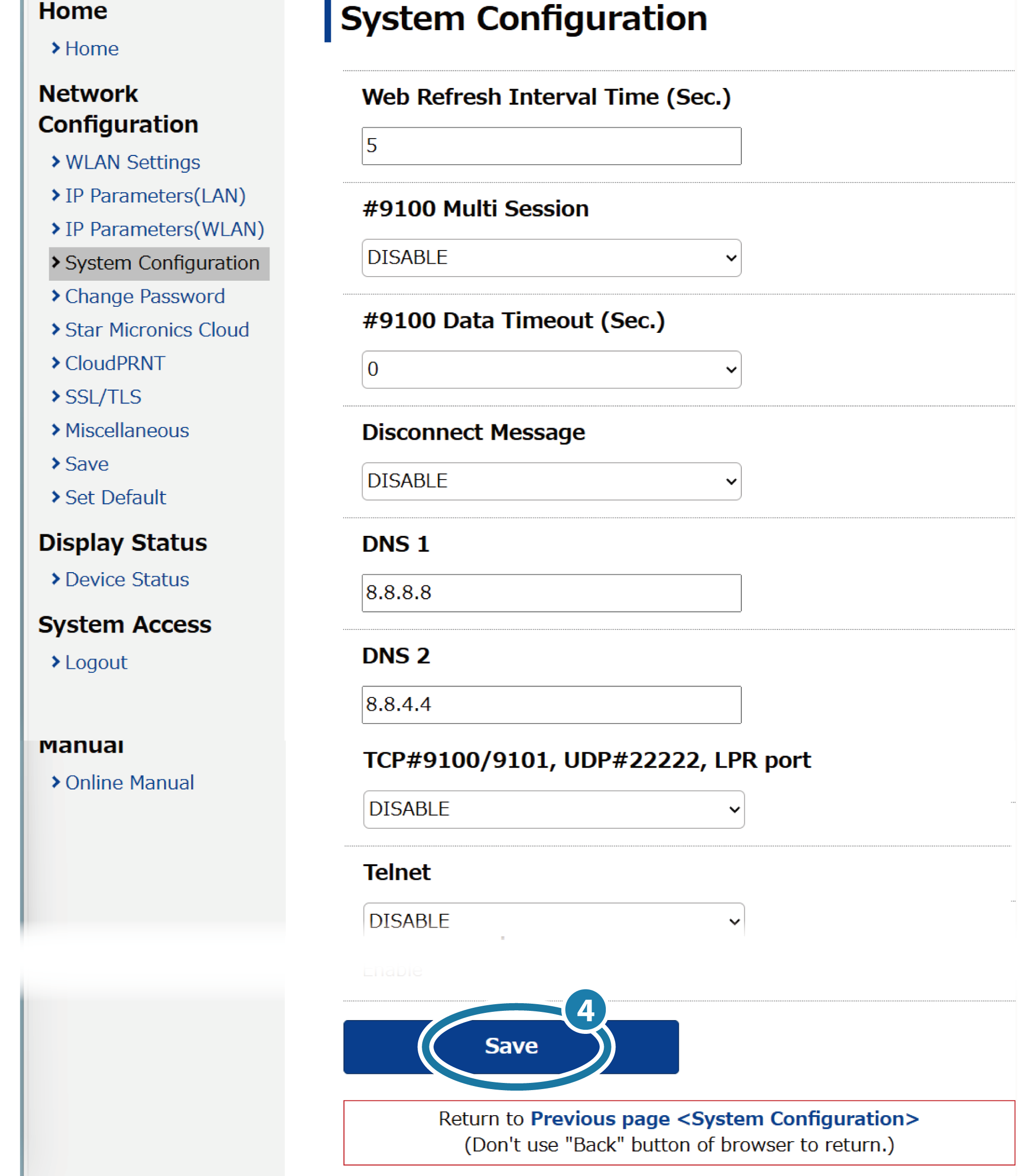
- メニュー、または左上に表示されるメニューボタン
 より[Save]
より[Save] を開き、
SaveConfiguration PrintingRestart device
を開き、
SaveConfiguration PrintingRestart device
 を選択して[Excute]
を選択して[Excute] をタップします。
をタップします。
設定した内容がプリンターに保存され、印刷されて設定は完了です。